Comment installer et configurer le serveur Linux sans tête

- 2483
- 662
- Emilie Colin
Une grande majorité des utilisateurs de Linux connaissent un PC de bureau Linux qui fournit un environnement graphique avec lequel vous pouvez interagir avec le système. Cependant, contrairement à un bureau Linux, un serveur sans tête est un système d'exploitation qui s'exécute sans interface graphique (environnement utilisateur graphique).
Il est installé sur du matériel qui n'est connecté à aucun périphérique tel qu'un moniteur, un clavier ou une souris pendant son fonctionnement (bien que ceux-ci soient nécessaires pendant la configuration initiale).
Dans la plupart des cas, les serveurs sans tête sont accessibles à distance et administrés sur la ligne de commande via le protocole SSH à l'aide de clients SSH tels que Putty.
L'objectif principal des serveurs sans tête est de fournir un accès à des services cruciaux tels que les services Web et de base de données aux clients ou aux utilisateurs. Les serveurs sans tête se trouvent principalement dans les centres de données et exécutent des charges de travail d'entreprise ou de production.
Table des matières
1- Avantages d'un système Linux sans tête
- Installation d'un serveur Linux sans tête
- Télécharger l'image Linux ISO
- Créer un lecteur USB Linux bootable
- Installation du serveur sans tête Linux à l'aide du lecteur USB
- Debian post-installation
- Tester la connexion distante au serveur sans tête
- Conclusion
Avantages d'un système Linux sans tête
Les installations graphiques sont généralement associées à des frais généraux de ressources élevées. Des applications telles que le navigateur Firefox et GIMP sont des programmes à forte intensité de ressources et finissent par faire beaucoup de mémoire système et de processeur.
Cela a un impact.
Puisqu'il n'y a pas de composants graphiques sur les serveurs sans tête, la plupart des ressources sont accordées aux applications critiques, ce qui entraîne des performances optimisées.
Les serveurs sans tête garantissent le bon fonctionnement des charges de travail en entreprise car il n'y a pas de concurrence pour les ressources système avec d'autres applications non critiques. Il est donc efficace d'héberger vos applications sur un serveur sans tête car il n'y a pas d'applications graphiques sophistiquées qui auront un impact sur les performances.
Installation d'un serveur Linux sans tête
L'installation d'un serveur Linux sans tête est similaire à l'installation d'un système d'exploitation Linux avec un environnement graphique. La plupart des distributions Linux telles que Ubuntu, Rocky Linux, Almalinux et Debian fournissent une image d'installation ISO minimale qui a une petite empreinte mémoire et ne fournit que les outils essentiels pour installer le système d'exploitation.
Ceci est différent d'un ISO DVD complet qui est généralement assez grand - principalement des gigaoctets en mémoire - et fournit tous les outils et utilitaires graphiques.
Télécharger l'image Linux ISO
Pour ce guide, nous montrerons comment vous pouvez commencer par l'installation du Debian 11 serveur (Debian Bullseye). Alors, rendez-vous sur la page de téléchargement Debian et prenez le programme d'installation net ISO qui mesure environ 400 Mo.
Notez également que vous pouvez utiliser n'importe quelle image ISO de distribution Linux pour configurer un serveur sans tête.
Créer un lecteur USB Linux bootable
Une fois que vous avez téléchargé l'image ISO, l'étape suivante consiste à brûler l'ISO en un lecteur USB qui sera utilisé comme support de démarrage.
Vous pouvez créer un support LiveUSB à l'aide d'outils de créateur USB ou vous pouvez également le faire sur la ligne de commande à l'aide de la commande DD comme indiqué.
$ dd if = ~ / téléchargements / debian-11.6.0-AMD64-NETINST.ISO de = / dev / sdx bs = 4m statut = progress
Installation du serveur sans tête Linux à l'aide du lecteur USB
Avec le lecteur USB démarrable en place, branchez-le sur le serveur de métal nu qui devrait, d'abord, être connecté à un moniteur et un clavier pour la configuration initiale.
Alimenter le serveur et accéder à la Bios paramètres. Assurez-vous que le lecteur USB est le premier sur la priorité de l'ordre de démarrage. Enregistrer et modifier et continuer à démarrer.
Une fois que le système s'approche, vous serez présenté avec une liste d'options de menu. Ici, nous irons avec Installation graphique qui fournit une méthode d'installation graphique pour faciliter le travail.
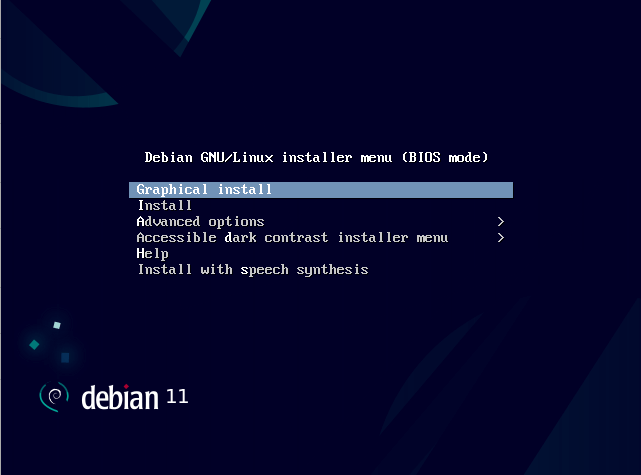 Installation graphique Debian
Installation graphique Debian Les prochaines étapes vous obligeront à faire quelques sélections. Il s'agit notamment du choix du langage d'installation, du fuseau horaire, de la disposition du clavier, du nom d'hôte, de la création d'un compte utilisateur régulier et d'un compte racine ainsi que de la partition du disque dur.
Enfin, vous serez présenté avec un 'Sélection de logiciels'Step qui fournit un large éventail d'environnements de bureau à choisir.
Mais comme notre mission est d'installer un serveur sans tête, nous ne sélectionnerons que le «serveur SSH» et 'Utilitaires système standard«Options et cliquez»Continuer'. Cela garantit que nous installons uniquement les packages nécessaires requis pour que le serveur sans tête l'exécute.
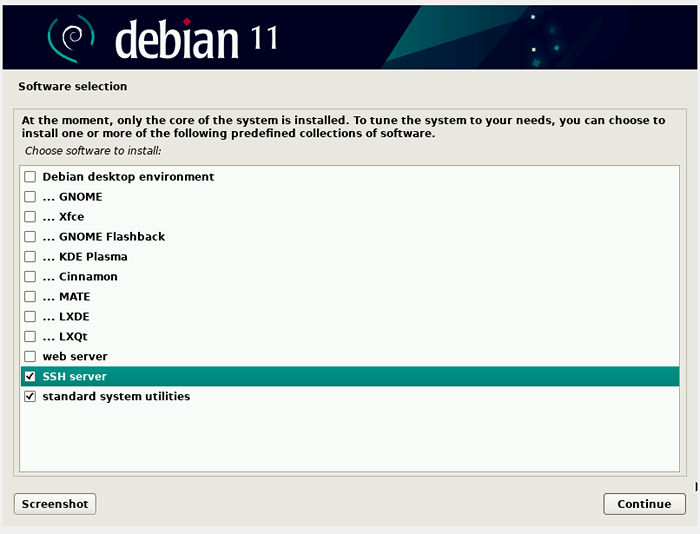 Sélection du logiciel Debian
Sélection du logiciel Debian À partir de là, procédez à l'installation de Debian jusqu'à la fin et redémarrez le système.
Debian post-installation
En redémarrant votre serveur, vous verrez l'écran suivant. La première option est déjà présélectionnée, alors appuyez simplement sur ENTRER.
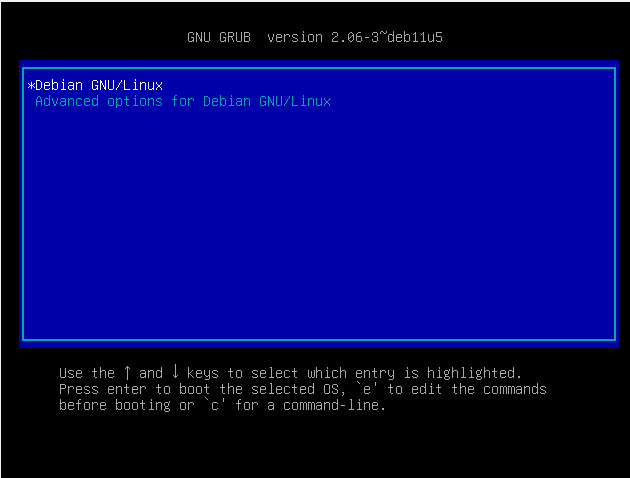 Démarrer Debian Linux
Démarrer Debian Linux Sur l'écran de connexion, fournissez votre nom d'utilisateur et votre mot de passe et appuyez sur ENTRER dans les deux cas pour accéder au système. De toute évidence, il n'y a pas d'environnement graphique, et à l'avenir, l'accès au système sera sur la ligne de commande via le protocole SSH.
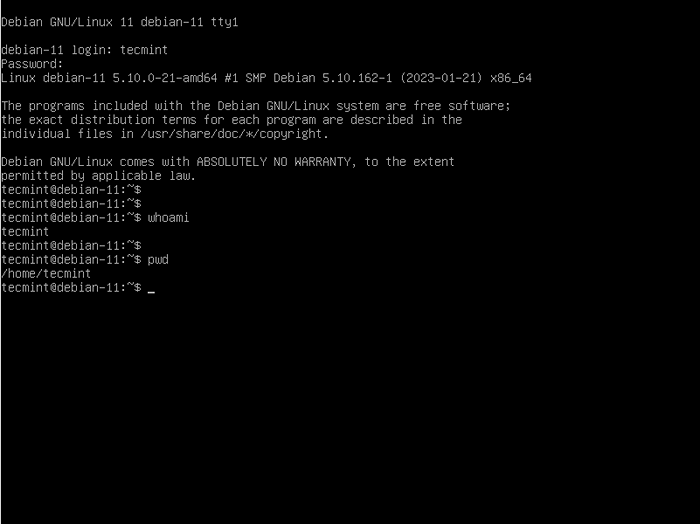 Debian Connexion
Debian Connexion Tester la connexion distante au serveur sans tête
En parlant de Ssh, Nous devons confirmer si le service est en cours d'exécution. Pour vérifier cela, passez à l'utilisateur racine
$ su -
Ensuite, exécutez la commande suivante pour vérifier l'état exécutif de Ssh.
# Statut SystemCTL SSHD
La sortie suivante confirme que le service est en cours d'exécution. Assurez-vous d'activer le service pour Autostart sur Boot.
# SystemCTL Activer SSHD
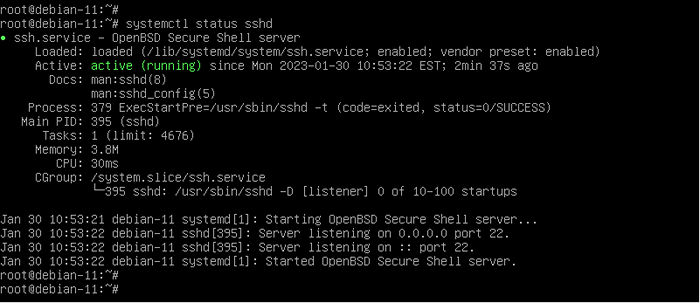 Vérifier le serveur SSH
Vérifier le serveur SSH Pour tester la connectivité distante au serveur, vérifiez d'abord son adresse IP en exécutant la commande IP:
# ip a
Localisez votre interface active - dans ce cas ENP0S3 - et vérifier l'adresse préfixée par le 'inédire'Directive. Dans notre cas, l'IP de notre serveur est 192.168.2.113.
Ensuite, rendez-vous sur un PC distant dans le LAN et essayez de faire un ping au serveur. Si vous obtenez des résultats de ping positifs, cela implique que le serveur est accessible.
Enfin, vous pouvez utiliser un client SSH comme Putty pour accéder et vous connecter dans le serveur.
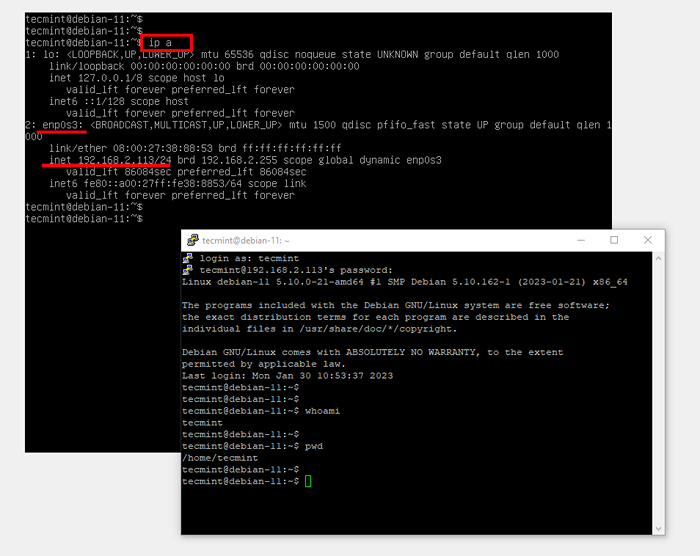 SSH à un serveur sans tête distant
SSH à un serveur sans tête distant Parfait! Cela confirme que nous avons réussi à installer et à configurer un système Linux sans tête. À ce stade, vous pouvez désormais déconnecter le moniteur, le clavier et la souris, car le serveur sera désormais accessible et géré à distance via le service SSH.
Conclusion
Dans ce guide, nous avons démontré comment vous pouvez configurer un système Linux sans tête en utilisant Debian 11. La procédure pour accomplir le même exploit est similaire dans d'autres distributions, bien sûr avec de légères variations ici et là.
Mais rassurez-vous, l'ISO minimal fourni par une distribution Linux est tout ce dont vous avez besoin pour installer et configurer un serveur sans tête.
- « Qu'est-ce que Linux? Et comment fonctionne Linux?
- 5 outils de surveillance et de gestion du journal open source pour Linux »

